Giữ cho Google Lớp học của bạn có tổ chức là điều quan trọng để điều hướng và quản lý lớp học dễ dàng hơn. Nếu bạn biết mình sẽ không sử dụng một lớp học nữa, bạn có thể xóa vĩnh viễn lớp học đó và giải phóng dung lượng trong lớp học ảo của mình. Bạn có thể xóa một lớp học trên cả phiên bản Google Lớp học dành cho máy tính để bàn và thiết bị di động, nhưng trước khi thực hiện, bạn cần thực hiện một số hành động.
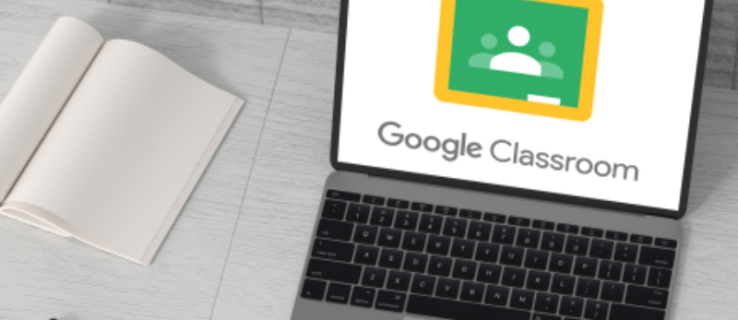
Nếu bạn muốn tìm hiểu cách xóa một lớp học trong Google Lớp học, bạn đã đến đúng nơi. Bài viết này sẽ thảo luận về cách thực hiện và giải thích những bước bạn cần làm theo trước khi xóa.
Cách xóa lớp học trong Google Lớp học trên ứng dụng Android
Nếu là người dùng Android, bạn sẽ rất vui khi biết rằng có thể xóa một lớp học trong ứng dụng dành cho thiết bị di động. Nếu bạn đang di chuyển và muốn tổ chức lại lớp học ảo, việc thực hiện trên thiết bị Android của bạn rất đơn giản. Tuy nhiên, trước khi xóa một lớp, bạn cần lưu trữ nó.
Làm theo các bước bên dưới để xóa một lớp học trên Google Classroom trên ứng dụng Android của bạn:
- Nếu bạn chưa có, hãy tải xuống ứng dụng Google Lớp học từ Cửa hàng Play và mở nó.

- Mở lớp học, tìm lớp học bạn muốn xóa và nhấn vào dấu ba chấm ở bên phải.

- Nhấn vào “Lưu trữ”.

- Chọn “Lưu trữ” một lần nữa để xác nhận.

- Nhấn vào ba dòng ở góc trên cùng bên trái để truy cập menu.

- Chọn “Lớp học đã lưu trữ”.

- Tìm lớp bạn muốn xóa và nhấn ba dấu chấm.

- Nhấn vào “Xóa”.

- Chọn lại "Xóa".

Xin lưu ý rằng bạn không thể hoàn tác việc xóa một lớp học trong Google Lớp học. Sau khi nhấn “Xóa”, bạn sẽ không thể truy cập bất kỳ bài đăng hoặc nhận xét nào liên quan đến lớp học đó. Tuy nhiên, bạn vẫn sẽ có quyền truy cập vào các tệp lớp trong thư mục Drive.
Ngoài ra, lưu ý rằng chỉ giáo viên tiểu học mới có thể xóa một lớp học.
Cách xóa lớp học trong Google Lớp học trên ứng dụng iPhone
Người dùng iPhone có thể sử dụng ứng dụng Google Lớp học dành cho thiết bị di động để quản lý các lớp học. Mặc dù có vẻ khó thực hiện trên điện thoại của bạn hơn, nhưng Google đã làm rất tốt trong việc làm cho ứng dụng iPhone thân thiện với người dùng.
Trước khi xóa một lớp học, bạn cần lưu trữ lớp học đó. Nếu bạn không làm điều đó, tùy chọn xóa lớp học sẽ không khả dụng. Bằng cách lưu trữ nó, bạn di chuyển nó vào một thư mục riêng biệt và sinh viên của bạn vẫn có thể truy cập nó và xem tài liệu lớp học.
Làm theo các hướng dẫn sau để lưu trữ và xóa một lớp học trên Google Classroom bằng iPhone của bạn:
- Mở ứng dụng Google Lớp học. Nếu bạn chưa có, hãy tải xuống từ App Store.

- Truy cập lớp học, xác định vị trí lớp học bạn muốn xóa và nhấn vào ba dấu chấm bên cạnh lớp học đó.

- Nhấn vào “Lưu trữ” hai lần. Lớp học sẽ được chuyển sang một thư mục riêng biệt.

- Nhấn ba dòng bên trái để mở menu.

- Mở “Lớp học đã lưu trữ”.

- Nhấn vào ba dấu chấm bên cạnh lớp bạn muốn xóa.

- Nhấn vào “Xóa” hai lần để xác nhận.

Sau khi xóa một lớp học, bạn và học sinh của bạn sẽ không thể truy cập các bài đăng hoặc nhận xét của lớp học, nhưng bạn vẫn có thể truy cập các tệp lớp học trong thư mục Drive. Sau khi bạn xóa một lớp học, không có cách nào để khôi phục lớp học đó. Nếu bạn không chắc liệu mình có cần nó trong tương lai hay không, tốt nhất là bạn nên lưu trữ nó.
Cách xóa lớp học trong Google Lớp học trên PC
Nhiều người thích sử dụng máy tính để quản lý Google Lớp học của họ do màn hình lớn hơn và điều hướng dễ dàng hơn. Trước khi xóa, bạn cần lưu trữ lớp được đề cập. Bằng cách đó, bạn di chuyển nó vào một thư mục riêng biệt, từ đó bạn có thể xóa nó.
Đây là những gì bạn cần làm để lưu trữ và xóa một lớp học trong Google Lớp học trên PC:
- Mở trình duyệt của bạn và truy cập Google Lớp học.

- Tìm lớp được đề cập và nhấn vào dấu ba chấm ở bên phải.

- Nhấn “Lưu trữ” hai lần để xác nhận. Bây giờ lớp sẽ được chuyển đến một thư mục riêng biệt.

- Nhấn ba dòng ở góc trên bên trái để truy cập menu.

- Nhấn “Lớp học đã lưu trữ”.

- Tìm lớp bạn muốn xóa và nhấn ba dấu chấm bên cạnh lớp đó.

- Nhấn “Xóa” hai lần để xác nhận.

Sau khi bạn xóa một lớp học, không có cách nào để hoàn tác nó. Mặc dù bạn sẽ không thể truy cập các bài đăng hoặc nhận xét của lớp, nhưng bạn vẫn có thể xem tất cả các tệp trong thư mục Drive. Lưu ý rằng chỉ giáo viên chính mới có thể xóa một lớp học. Đồng giáo viên chỉ có thể lưu trữ nó, nhưng họ sẽ không có tùy chọn để xóa nó.
Cách xóa lớp học trong Google Lớp học trên iPad
Ứng dụng Google Lớp học cũng có sẵn trên iPad. Nếu đang sử dụng, bạn sẽ thấy việc xóa một lớp rất đơn giản và dễ dàng. Tương tự như các nền tảng khác, trước tiên bạn cần lưu trữ lớp học và sau đó xóa lớp đó.
Làm theo các bước bên dưới để lưu trữ và xóa một lớp học trong Google Lớp học trên iPad của bạn:
- Mở ứng dụng Google Lớp học. Nếu bạn chưa có, hãy truy cập App Store và tải xuống.
- Truy cập lớp học và xác định vị trí lớp học bạn muốn xóa.
- Nhấn vào ba dấu chấm ở phía bên phải.
- Nhấn vào “Lưu trữ” hai lần.
- Mở menu bằng cách nhấn vào ba dòng ở góc trên cùng bên trái.
- Truy cập “Lớp học đã lưu trữ”.
- Tìm lớp bạn muốn xóa và nhấn vào ba dấu chấm bên cạnh lớp đó.
- Nhấn vào “Xóa” hai lần để xác nhận.
Không có cách nào để hoàn tác việc xóa một lớp học. Sau khi xóa nó, bạn không thể truy cập bất kỳ bài đăng hoặc nhận xét nào liên quan đến lớp học đó, nhưng bạn có thể xem các tệp. Ngoài ra, bạn chỉ có thể xóa một lớp học nếu bạn là giáo viên chính.
Nếu bạn không thấy thư mục “Lớp học đã lưu trữ”, rất có thể là do bạn chưa lưu trữ bất kỳ lớp học nào. Không có cách nào để xóa một lớp học mà không lưu trữ nó trước.
Giữ cho lớp học trên Google của bạn được ngăn nắp
Google Classroom cho phép bạn quản lý các lớp học của mình và một trong nhiều tùy chọn là xóa một lớp học mà bạn không còn sử dụng nữa. Trước khi xóa nó, trước tiên bạn cần phải lưu trữ nó. Bạn có thể xóa một lớp học trên nhiều nền tảng, nhưng bạn chỉ có thể làm điều đó nếu bạn là giáo viên chính.
Chúng tôi hy vọng bài viết này đã cung cấp câu trả lời về cách xóa một lớp học trong Google Lớp học và cung cấp thêm thông tin về dịch vụ phổ biến này.
Bạn có thích sử dụng Google Lớp học không? Tùy chọn quản lý lớp học yêu thích của bạn là gì? Hãy cho chúng tôi biết trong phần bình luận bên dưới.
































